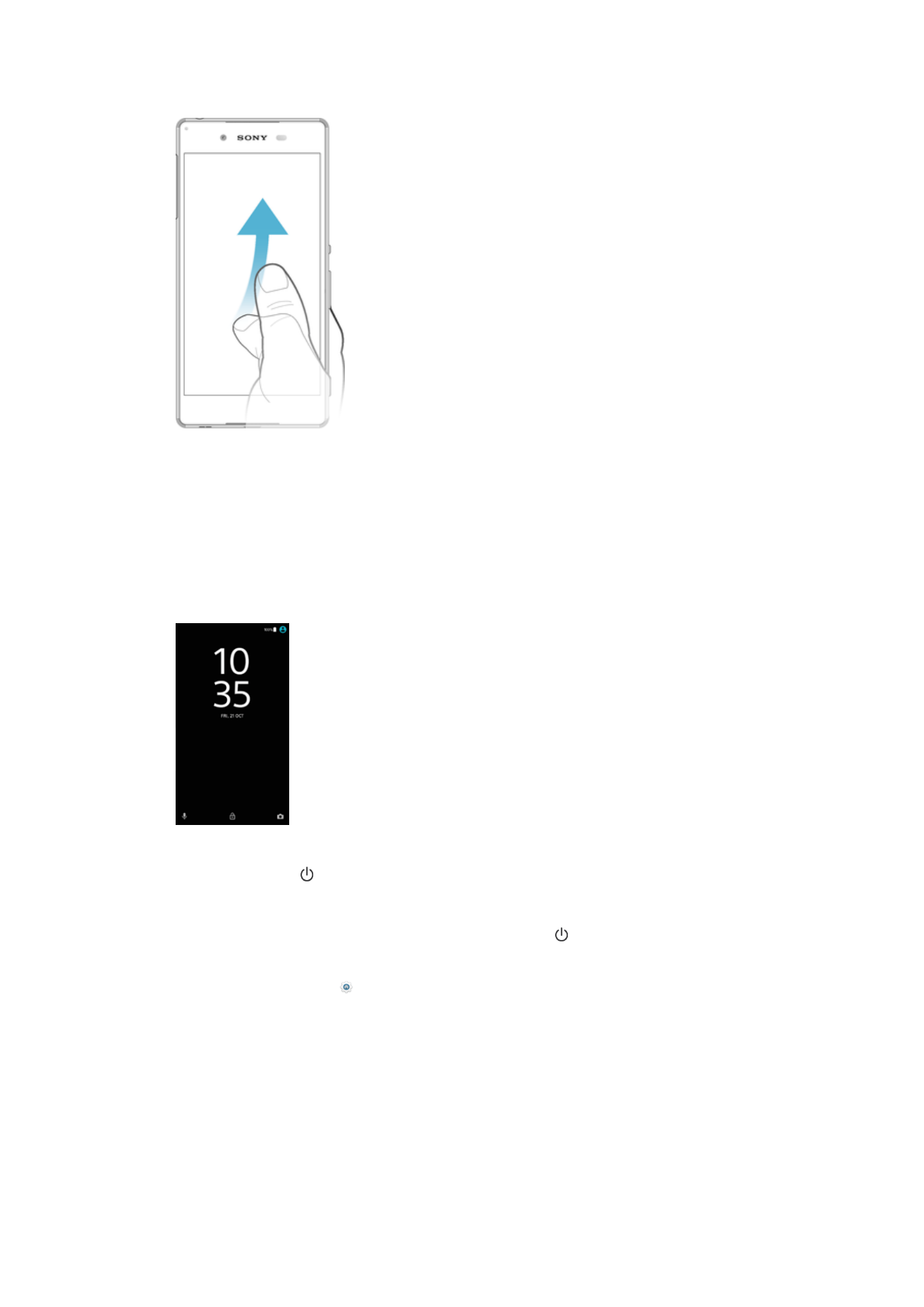
Heimaskjár
Heimaskjárinn er upphafsstaður tækisins. Þetta minnir um margt á skjáborðið á tölvuskjá.
Á heimaskjánum geta verið allt að tuttugu gluggar, sem ná út fyrir venjulegu
skjábreiddina. Fjöldi heimaskjásglugga er táknaður með punktum á neðri hluta
heimaskjásins. Merkti punkturinn sýnir hvaða gluggi er birtur hverju sinni.
23
Þetta er internetútgáfa þessarar útgáfu. © Prentið aðeins til einkanota.
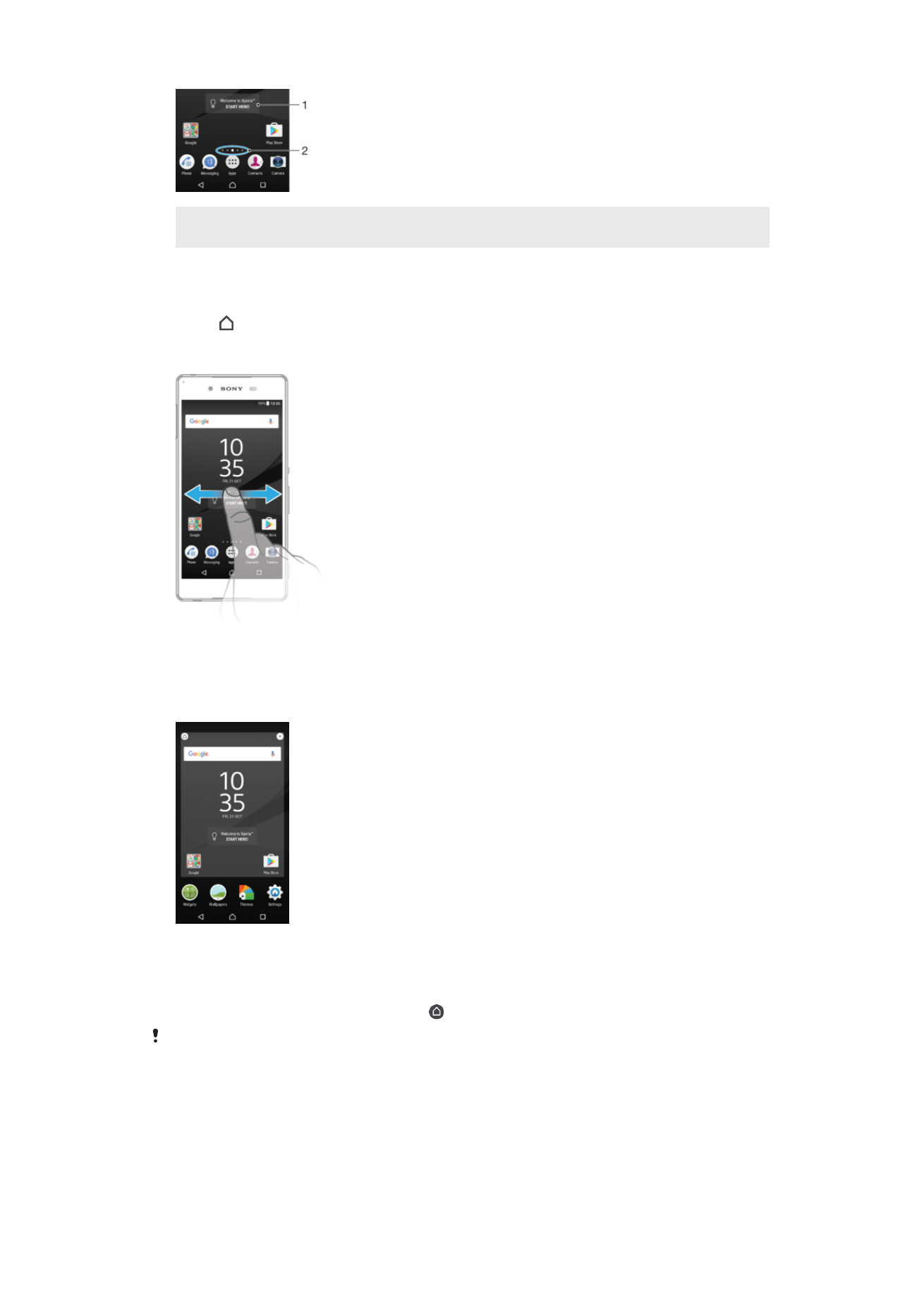
1
Velkomin(n) í Xperia™ græjuna — Pikkaðu til að opna græjuna og veldu verkefni á borð við að afrita efni
af gamla tækinu þínu eða setja upp Xperia™ þjónustur
2
Punktar — Standa fyrir fjölda glugga á heimaskjánum
Til að opna heimaskjáinn
•
Ýttu á .
Til að skoða heimaskjáinn
Gluggar á heimaskjá
Þú getur bætt við gluggum á heimaskjáinn (allt að tuttugu gluggum) og eytt gluggum. Þú
getur líka valið gluggann sem þú vilt nota sem aðalheimaskjásgluggann.
Gluggi stilltur sem aðalheimaskjár
1
Haltu inni einhverju svæði á heimaskjánum þar til tækið titrar.
2
Flettu til vinstri eða hægri til að komast á gluggann sem þú vilt stilla sem
heimaskjáinn þinn og pikkaðu síðan á efst til vinstri á skjánum.
Ef þú tekur gluggann lengst til vinstri frá fyrir Google-leit og Now er ekki hægt að breyta
heimaskjásglugganum eða bæta fleiri gluggum við vinstra megin. Nánari upplýsingar eru í
Google-leit og Now
á bls. 132.
24
Þetta er internetútgáfa þessarar útgáfu. © Prentið aðeins til einkanota.
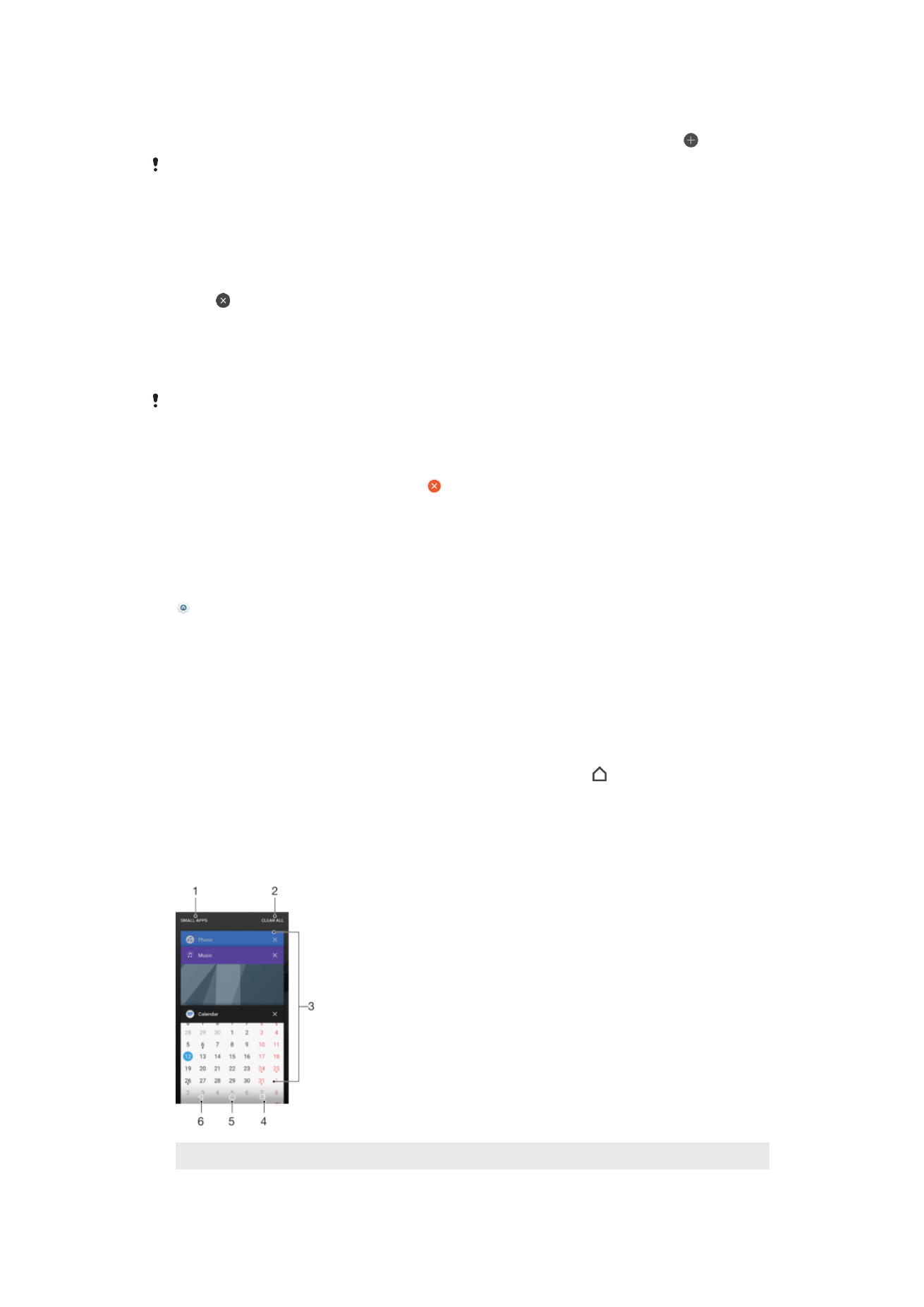
Glugga bætt við heimaskjáinn þinn
1
Haltu inni einhverju svæði á heimaskjánum þar til tækið titrar.
2
Til að fletta á milli glugga flettirðu alla leið til hægri eða vinstri og pikkar svo á .
Þegar kveikt er á Google-leit og Now er glugginn lengst til vinstri tekinn frá fyrir þessa þjónustu
og ekki er hægt að bæta fleiri gluggum við vinstra megin. Nánari upplýsingar eru í
Google-leit
og Now
á bls. 132.
Glugga eytt af heimaskjánum
1
Haltu inni hvaða svæði sem er á heimaskjá þar til tækið titrar.
2
Flettu til vinstri eða hægri til að komast að glugganum sem þú vilt eyða og pikkaðu
svo á uppi í hægra horni gluggans.
Stillingar heimaskjás
Slökkt á forriti eða það fjarlægt af heimaskjánum
Ef slökkt er á foruppsettu forriti eyðast öll gögn þess, en hægt er að kveikja aftur á forritinu í
Stillingar > Forrit. Aðeins sótt forrit er hægt að fjarlægja að fullu.
1
Haltu inni einhverju svæði á heimaskjánum þar til tækið titrar.
2
Flettu til vinstri eða hægri til að fletta milli glugganna. Öll forrit sem hægt er að
slökkva á eða fjarlægja eru sýnd með .
3
Pikkaðu á viðeigandi forrit, svo á
GERA ÓVIRKT ef forritið var foruppsett í tækinu
eða
Í lagi ef forritið var sótt og þú vilt fjarlægja það.
Stærð tákna á heimaskjá breytt
1
Haltu inni hvaða svæði sem er á heimaskjánum þar til tækið titrar og pikkaðu svo á
.
2
Pikkaðu á
Stærð tákna og veldu síðan valkost.